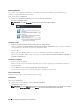Users Guide
424 Présentation des logiciels pour votre imprimante
Protocoles et interfaces réseau
•LPR
• Socket 9100
•Bonjour
• USB 2.0 et 1.1 (Lorsque vous connectez plusieurs imprimantes du même modèle via des câbles USB, seule
l’imprimante reconnue en premier peut être surveillée dans le
widget Moniteur d’état
.)
Installation du widget Moniteur d’état
1
Double-cliquez sur l’icône
Installateur du Moniteur d’état
dans la fenêtre du
Finder
.
2
Suivez les instructions à l’écran.
Lorsque l’écran
Installation réussie
apparaît, l’installation est terminée.
REMARQUE : La saisie du nom d’utilisateur et du mot de passe d’un administrateur est nécessaire lors du processus
d’installation.
Ouverture et fermeture du widget Moniteur d’état
Ouverture du widget Moniteur d’état
1
Cliquez sur l’icône Dashboard du Dock pour lancer le Dashboard.
2
Cliquez sur le signe (+) pour afficher la barre des widgets.
3
Cliquez sur l’icône du
Moniteur d’état
dans la barre des widgets. La fenêtre
État de l’imprimante
apparaît.
REMARQUE : Si le message Sélectionner une imprimante apparaît, sélectionnez votre imprimante dans Préférences.
(Pour plus d’informations sur les Préférences, reportez-vous à la section « Préférences ».)
Fermeture du widget Moniteur d’état
1
Cliquez sur le bouton Fermer (x) dans le coin supérieur gauche de la fenêtre
État de l’imprimante
.